
时间:2020-10-05 08:28:36 来源:www.win10xitong.com 作者:win10
我们在使用pc的时候,有时候会遇到Win10系统中怎么设置隐藏账户的情况,确实这个Win10系统中怎么设置隐藏账户的问题对于很多用户来说比较少见,遇到了就不知道如何解决。要是你同样也被Win10系统中怎么设置隐藏账户的问题所困扰,小编也在查阅了相关的很多资料后,用这个流程:1、使用 Win + R 快捷键打开「运行」,执行 netplwiz 命令打开「用户账户」管理窗口。2、双击你要在登录界面隐藏的用户名,即可查到与全名所对应的用户名就能够轻松的解决了,没看懂的话就再认真的看下下面的Win10系统中怎么设置隐藏账户的详尽处理手段。
Win10 默认在登录界面上会显示所有账户的全名,要将账号隐藏必需找到它对应的用户用户名。这个对应信息可以在本地用户和组(lusrmgr.msc)进行查看,但种该方法不适用于 Win10 家庭版,所以我们通过一种通用的方式来查看对应关系。
1、使用 Win + R 快捷键打开「运行」,执行 netplwiz 命令打开「用户账户」管理窗口。
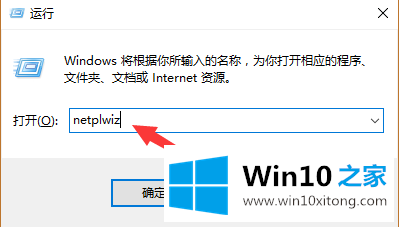
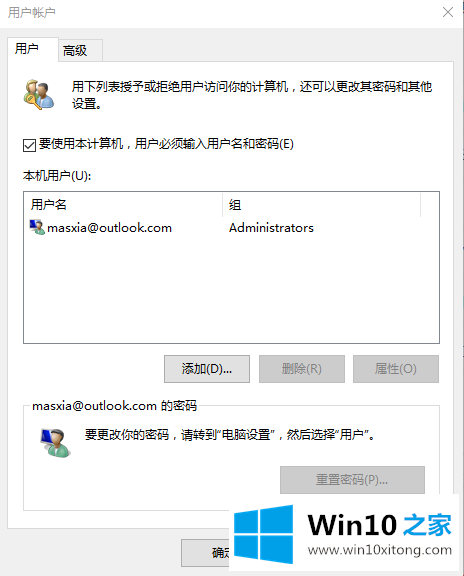
2、双击你要在登录界面隐藏的用户名,即可查到与全名所对应的用户名。
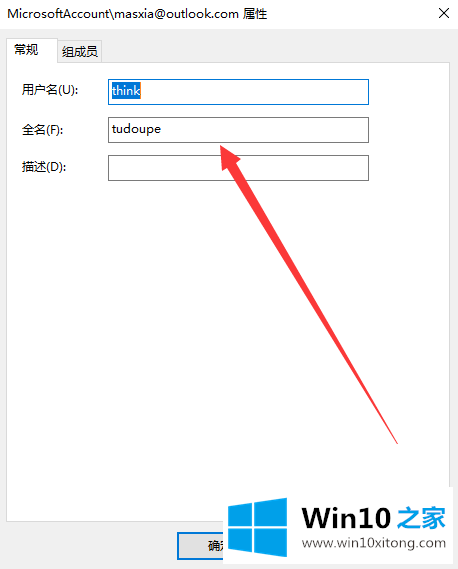
3、使用 Win + R 快捷键打开「运行」,执行 regedit 命令打开注册表管理器并导航到如下路径:
HKEY_LOCAL_MACHINE\SOFTWARE\Microsoft\Windows NT\CurrentVersion\Winlogon
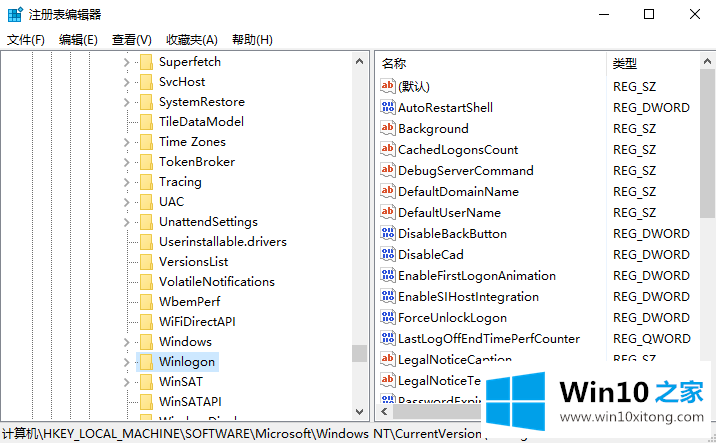
4、右击 Winlogon 选择新建一个名为 UserList 的项。
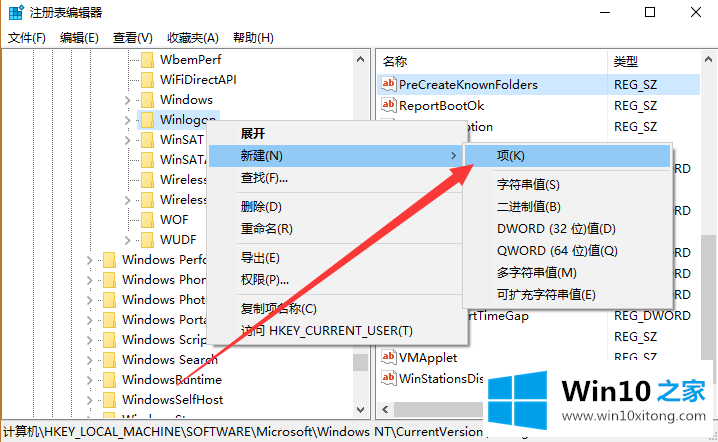
5、在新建的 UserList 上右击选择新建一个 DWORD(32位)值,值名填入要隐藏的用户名,再并其值设置为 0即可。
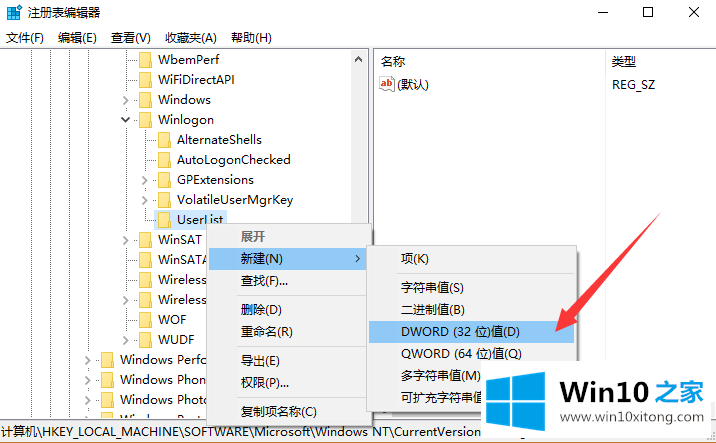
备注:UserList 中创建的 32 位 DWORD 值名必需与 netplwiz 工具中查到的登录名完全匹配才能正常工作。不需要在登录界面隐藏账户时,只需将相应的值改成 1 即可。
有关于Win10系统中怎么设置隐藏账户的详尽处理手段呢,小编在上面的内容就说得非常详细了,当然解决Win10系统中怎么设置隐藏账户的问题方法肯定是多种多样的,如果你有更好的办法,可以留言和小编一起来讨论。